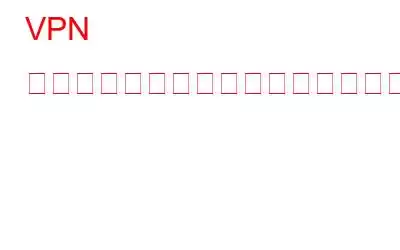VPN は、インターネットの閲覧中にオンライン プライバシーを保護するために不可欠なセキュリティ ツールの 1 つです。これにより、Web を安全に閲覧できるだけでなく、リストのトップにある地理的に制限されたコンテンツのブロックを解除するなど、他の多くのメリットも提供されます。 VPN ツールを利用すると、Netflix、Hulu、Disney+、ESPN などの制限された Web サイトやストリーミング プラットフォームのブロックを簡単に解除できます。任意の場所のリモート サーバーに簡単に接続し、お住まいの地域では視聴できないお気に入りの映画やテレビ番組を楽しむことができます。はい、魔法のように機能します!
画像出典: VPN の概要ただし、どのテクノロジーを使用していても、いくつかの技術的または接続性の問題が発生するのはごく自然なことです。今も、そしてその後も、VPN の使用中に問題が発生したはずです。そうじゃない?この投稿では、最も一般的な VPN の問題と、サードパーティの支援を簡単に求めずに問題のトラブルシューティングを可能にする考えられる修正をリストしました。
こちらもお読みください: Windows 10 に最適な VPN 11 選、 8、7 PC、2020 年 – (無料および有料)
始めましょう。
VPN の一般的な問題とトラブルシューティングのヒント
画像出典: Nord VPNこちらリモート サーバーへの接続中に発生する可能性のある最も一般的な VPN の問題は次のとおりです。
- 接続をセットアップできません。
- リモート サーバーが応答しません。 >
- ファイアウォールが VPN 接続を妨害しています。
- ISP が VPN アクセスをブロックしています。
VPN の一般的な問題を解決するには?
画像ソース: Lyndaサードパーティ ソフトウェアをアンインストールします
デバイスにサードパーティ VPN ソフトウェアがインストールされている場合、またはバンドルをまだアンインストールしていない場合は、今がその時期かもしれません。デバイスに 2 つ以上の VPN サービスがインストールされていると、VPN が正常に機能しなくなる可能性があります。また、VPN サービスに干渉している可能性があると思われるサードパーティ製ソフトウェアをすべてアンインストールしてください。
別のリモート サーバーに接続してみる
VPN リモート サーバーへの接続に問題がある?特定のリモート サーバーが応答しなくなり、安全な接続を確立できなくなる場合があります。まれに、サーバーが応答しなくなったり、ブラックリストに登録されたり、ISP によってブロックされたりすることがあります。落胆しないでください。 VPN は複数のリモート サーバーを備えています。したがって、すぐに別のリモート サーバーに切り替えて、新たに開始して接続を試みてください。
VPN を更新します
画像 sou rce: Kasperskyどのソフトウェアを使用する場合でも、技術専門家は常にアプリを定期的に更新するようアドバイスします。同様に、VPN サービスが最新であり、古いバージョンのセキュリティ ツールを使用していないことも確認する必要があります。
WiFi ルーターを再起動します
画像ソース: How to Geek最も一般的な VPN の問題は、ネットワーク接続が不十分であるか、インターネット速度が遅いことが原因で発生します。この問題を解決するには、WiFi ルーターを再起動して、デバイスが VPN ストリーミング エクスペリエンスを最大限に活用するのに十分な帯域幅を受信していることを確認します。
代替 VPN サービスに切り替えます
上記の回避策をすべて試しても、まだ問題が発生しますか?そうですね、別の VPN サービスを使って運試しをしてみるのもいいかもしれません。おすすめをお探しですか? 4,500 台以上のリモート サーバーを備え、超高速の接続速度を提供する Windows 用 Systweak VPN をダウンロードしてください。暗号化されたトンネルに即座に接続し、ウェブ上で安全な接続を確立します。
こちらもお読みください: iPad と iPhone に最適な無料 VPN
つまり、VPN で最も一般的な問題はここにありました。技術的な問題を解決するのに役立ついくつかのトラブルシューティング ハックも含まれています。どのソリューションがお客様にとって最も効果的だったかお知らせください。気軽にコメントボックスを押してください!
読み取り: 0